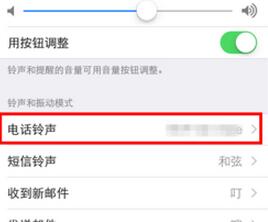苹果iPhone6s怎么把歌曲音乐设置成手机铃声?
1、首先把你喜欢的歌曲音乐下载好,可以直接下载在手机上也可以下载到电脑。把你的设备连接电脑,打开电脑版xy苹果助手,待手机连接好。
2、在主界面我的设备里直接点击铃声
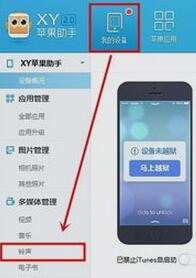
3、打开铃声按钮之后,直接点击铃声制作(此情况是你iPhone上没有任何自己制作的铃声)
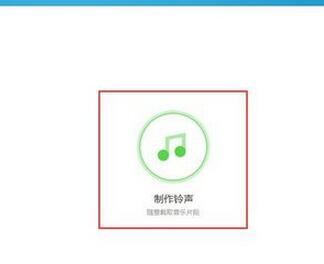
4、如果你设备已经有铃声的话,点击右上角的铃声制作按钮
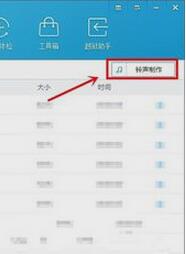
5、导入你之前下载好的歌曲音乐,如果歌曲下载到电脑的话选择本地音乐,手机的话就是选择设备音乐然后开始制作铃声。
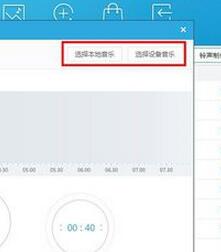
6、制作完成之后直接导入你的设备
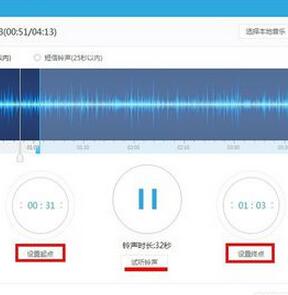
7、打开iPhone手机的设置--声音
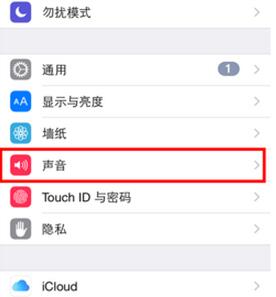
8、在电话铃声中找到你刚制作好的铃声,设置为iPhone来电铃声就OK了